Alle informatie over het Vertrouwen en Niet Vertrouwen van een computer
De iPhone staat je toe om data uit te wisselen met andere devices wanneer je deze ‘Vertrouwt’. Dit is een manier om data over te zetten. Indien je een computer Vertrouwt, zal de iPhone data kunnen uitwisselen met de computer. Indien je Niet Vertrouwen kiest, zal iTunes je iPhone zelfs niet kunnen herkennen en kun je dus geen bestanden overzetten. In dit artikel gaan we alle opties bekijken.
- Deel 1: Hoe kun je een computer Vertrouwen of Niet Vertrouwen op iPhone en iPad.
- Deel 2: Wanneer je perongeluk hebt geklikt op Niet Vertrouwen. Hoe maak je dit ongedaan en stop je de waarschuwing
- Deel 3: Hoe kun je de 'Deze computer vertrouwen?’-melding uitschakelen.
Wondershare TunesGo - Telefoon manager

- Zet gegevens over tussen iOS/Androis devices.
- Zet audio en video over tussen je Device en iTunens of PC
- Maak Animated GIFS van video’s en fotos.
- Foto's/video's/muziek verwijderen met één simpele klik.
- Verwijder dubbele contacten.
- Zet selectief bestanden over.
- Fix en optimiseer ID3 tags, covers en track-informatie.
- Exporteer en backup contacten, texten en MMS’jes
- Zet muziek en fotos over zonder iTunes restricties
- Maak een perfecte backup van je iTunes bibliotheek of zet deze terug
Deel 1: Hoe kun je een computer Vertrouwen of Niet Vertrouwen op iPhone en iPad.
Hoe kun je een computer vertrouwen op je iPhone.
Stap 1: Wanneer je voor het eerst je iPhone aansluit op een computer, zal deze je vragen of je de computer wil vertrouwen. Zo ja, unlock je je telefoon en voer je je toegangscode in.
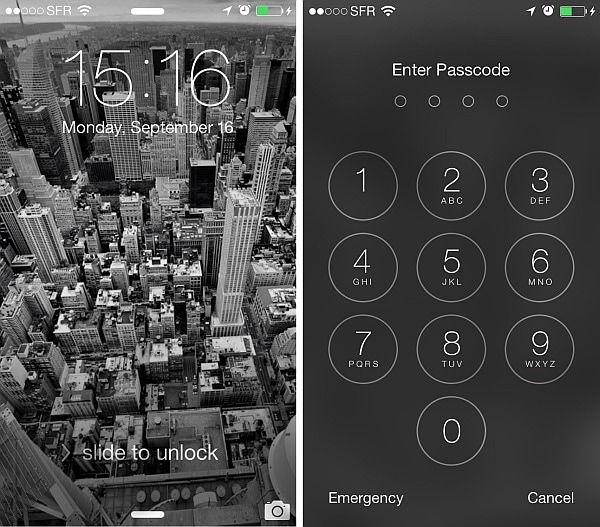
Stap 2: Na het unlocken zal de telefoon vragen 'Deze computer vertrouwen?’ Klik op 'Vertrouwen’ in het pop-up scherm. Wanneer je computer je device herkent heeft, kun je de bestanden overzetten.
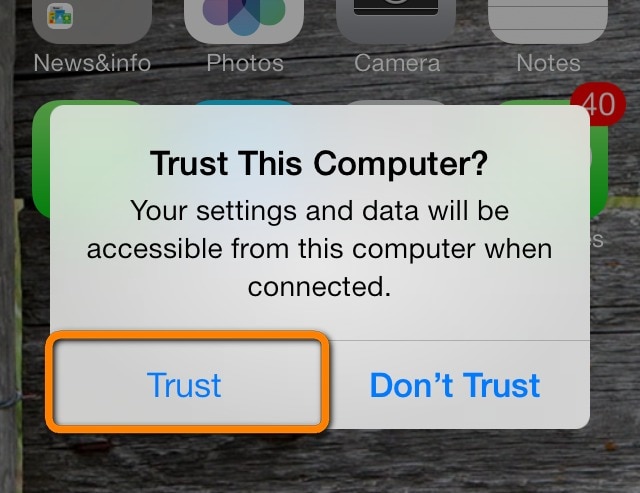
Hoe kun je een computer stoppen met vertrouwen op je iPhone.
Wanneer je het vertrouwen op wilt zeggen, volg je de volgende stappen:
Stap 1: Ga naar de instellingen van je iPhone of iPad. Ga vervolgens naar General > Reset > Reset location and Privacy.
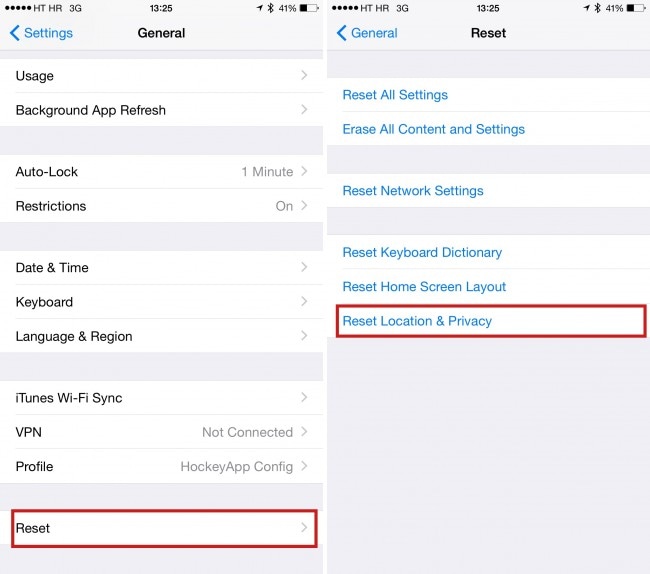
Stap 2: Zodra je hierop hebt geklikt, zal de computer om je toegangscode vragen zoals in het volgende screenshot.
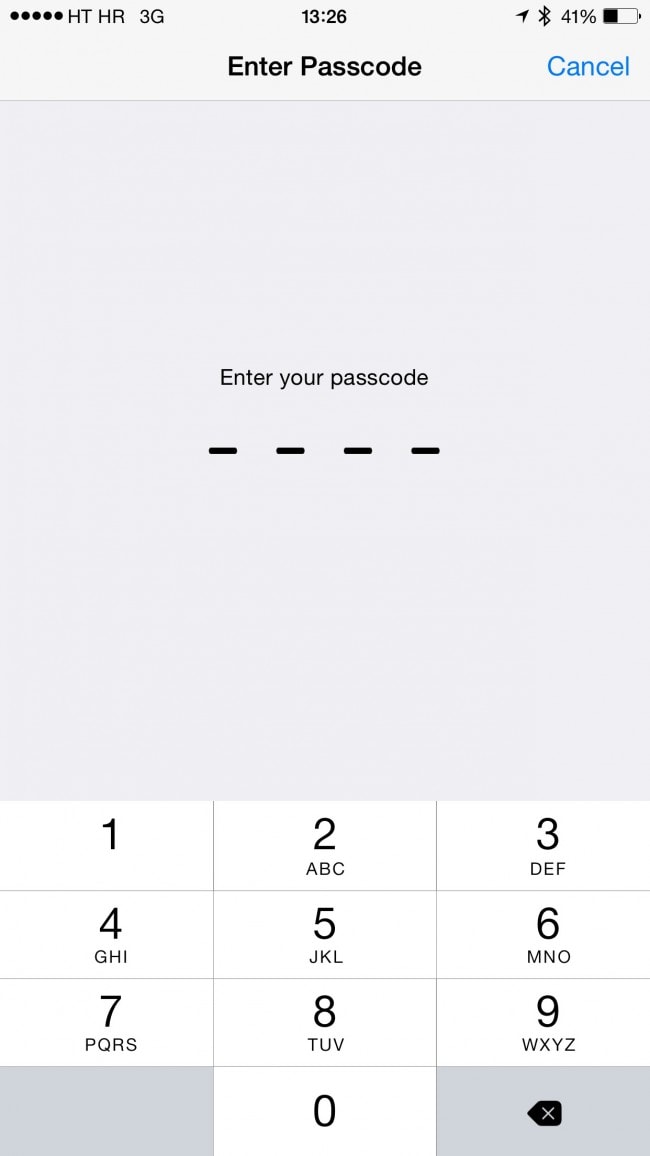
Stap 3: Nadat je deze hebt ingevuld, zal de telefoon vragen of je echt wilt resetten. Tap op Reset Setting en sluit de instellingen af zodra dit is voltooid.
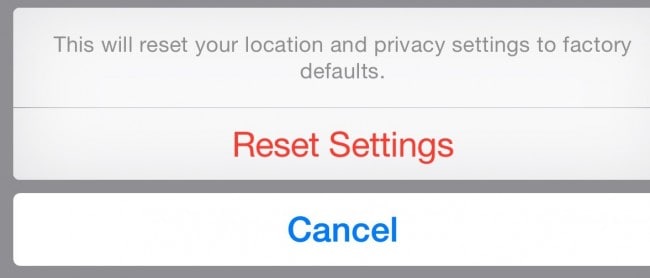
Deel 2: Wanneer je per ongeluk hebt geklikt op Niet Vertrouwen. Hoe maak je dit ongedaan en stop je de waarschuwing
Na het updaten van je iOS, beschikt je telefoon vaak over veel nieuwe features. Een van de meest irritante is de 'Deze computer vertrouwen’-vraag. Indien je per ongeluk klik op 'Niet Vertrouwen’ zit je met een mooi probleem indien je wilt synchen met iTunes. Hoe moet je dit ongedaan maken?
Dit is hoe je dit aanpakt.
Het is geen groot probleem. Volg simpelweg de volgende stappen. Wanneer je je iPhone loskoppelt en een paar minuten wacht voordat je deze opnieuw aansluit krijg je, hoogst waarschijnlijk opnieuw de vraag of je wilt vertrouwen. Als dat niet het geval is, doe je als volgt: Er zijn twee manieren om dit te doen.
Stap 1: Wanneer je per ongeluk op Niet Vertrouwen hebt geklikt, kun je dit ongedaan maken in iTunes. Ontkoppel je iPhone van je PC. Open iTunes en ga naar Edit > Preferences.
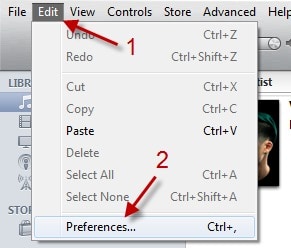
Stap 2: Klik nu op de geavanceerde instellingen.
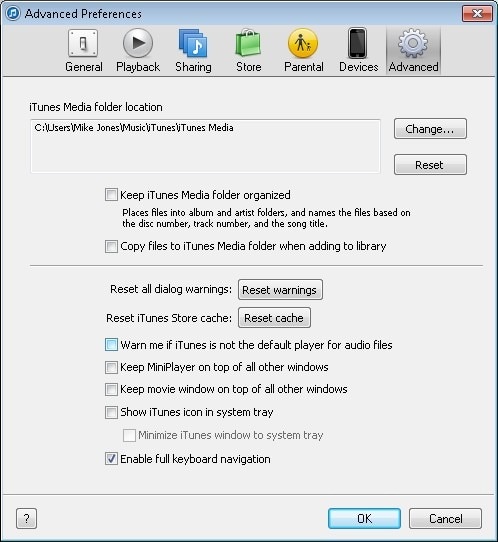
Stap 3: Kies hier voor de Reset Warning optie. Klik dan op Ok en sluit iTunes af.
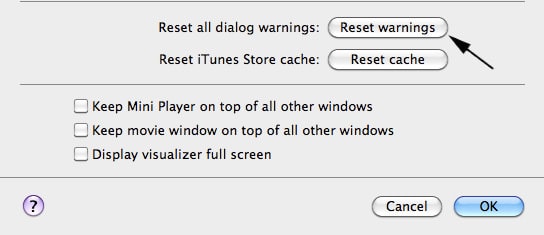
Stap 4: Sluit nu opnieuw je iDevice aan en er zal je opnieuw worden gevraagd of je de computer wilt vertrouwen.
Deel 3: Hoe kun je de 'Deze computer vertrouwen?’-melding uitschakelen.
Indien je Windows gebruikt, kan het zien dat je de Vertrouwen-vraagt krijgt. Je kiest voor ja, maar het lijkt niet te werken. De melding blijft maar komen. Dit is erg irritant Niemand weet wat precies de rede is voor deze terugkerende vraag. Maak je geen zorgen, er is een oplossing voor dit probleem in de vorm van software of een andere USB kabel.
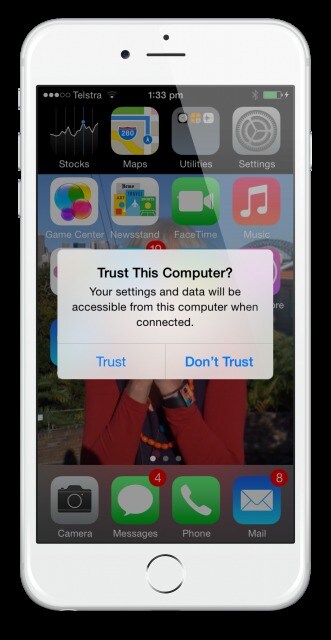
Er zijn drie manieren om dit te doen. Laten we gaan kijken.
Methode 1: Updat je Windows drivers om Apple Software de ondersteunen.
Stap 1: Om je Windows drivers te updaten, ga je naar het configuratiescherm op je pc en klik je op de Hardware and Sound-optie. Ga naar de Device Manager.
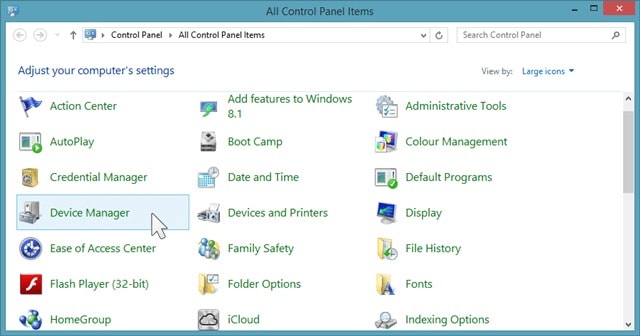
Stap 2: Nadat je de Device Manager hebt geopend, klik je op de naam van je iOS device en kies je voor de Properties. Selecteer de Hardware tab en dan Properties. Kies Driver en selecteer update driver C:/Program Files/Common Files/Apple/Mobile Device Support/Drivers.
Zoek naar de driver-naam usbaap164 en klik hierop om deze te downloaden.
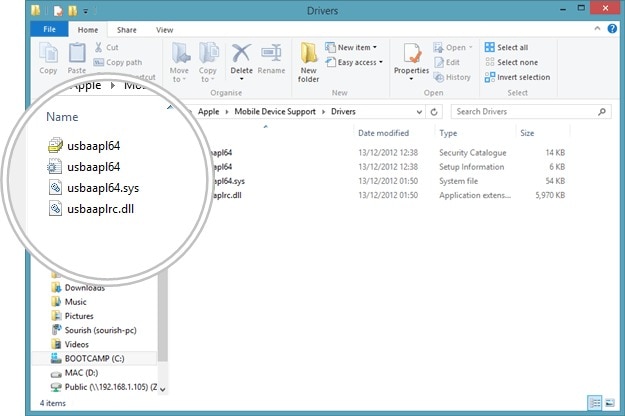
Methode 2: De driver uitschakelen.
Dit is de tweede oplossing om deze melding te stoppen. Voor deze oplossing schakel je de driver uit. We gaan je nu laten zien hoe je dit moet doen.
Stap 1: Om de driver van je iOS device uit te schakelen, ga je wederom naar je configuratiescherm en selecteer je de Hardware and Sound optie. Ga naar de Device Manager. Je zult alle devices op je computer zien. Zoek je iOS device en klik rechts zodra je deze hebt gevonden. Ga naar Properties > Hardware Onder Hardwar selecteer je Properties > Driver en klik je op Disable.
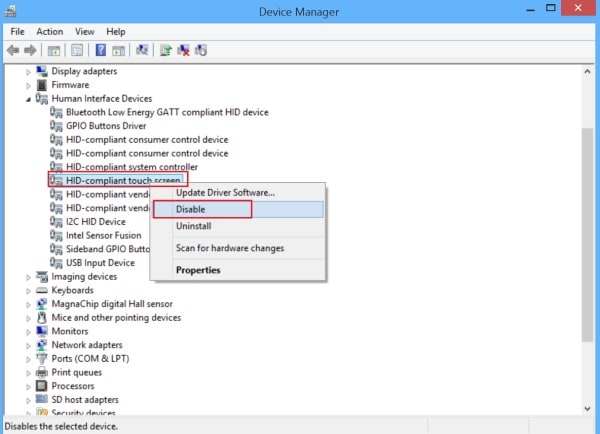
Methode 3: Controlleer of je de laatste versie van iTunes gebruikt,.
Om de Vertrouwen-vraag te stoppen, is het ook belangrijk dat je de laatste versie van iTunes gebruikt. Om dit te controleren, moet je eerst alle Apple software van je computer verwijderen.
Stap 1: Om alle software van je computer te verwijderen doe je het volgende:
Ga naar het Control Panel van je computer.
Open Programs and Features.
Delete iTunes, Apple Software Update en Apple Mobile Support en alle andere Apple gerelateerde software.
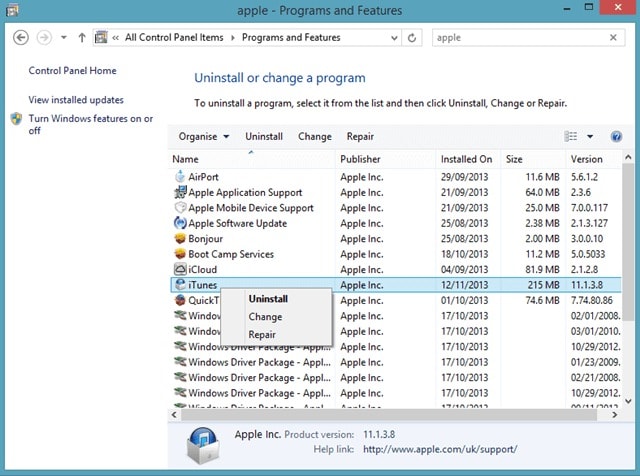
Stap 2: Sluit het Control Panel af en herstart je computer.
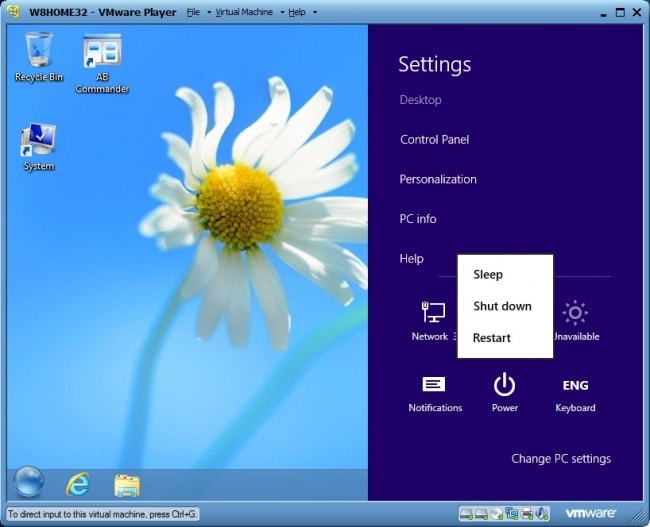
Stap 3: Na het herstarten, ga je naar onderstaande URL om de laatste versie van iTunes te downloaden. Deze vindt je hier: http://www.apple.com/itunes/download/

